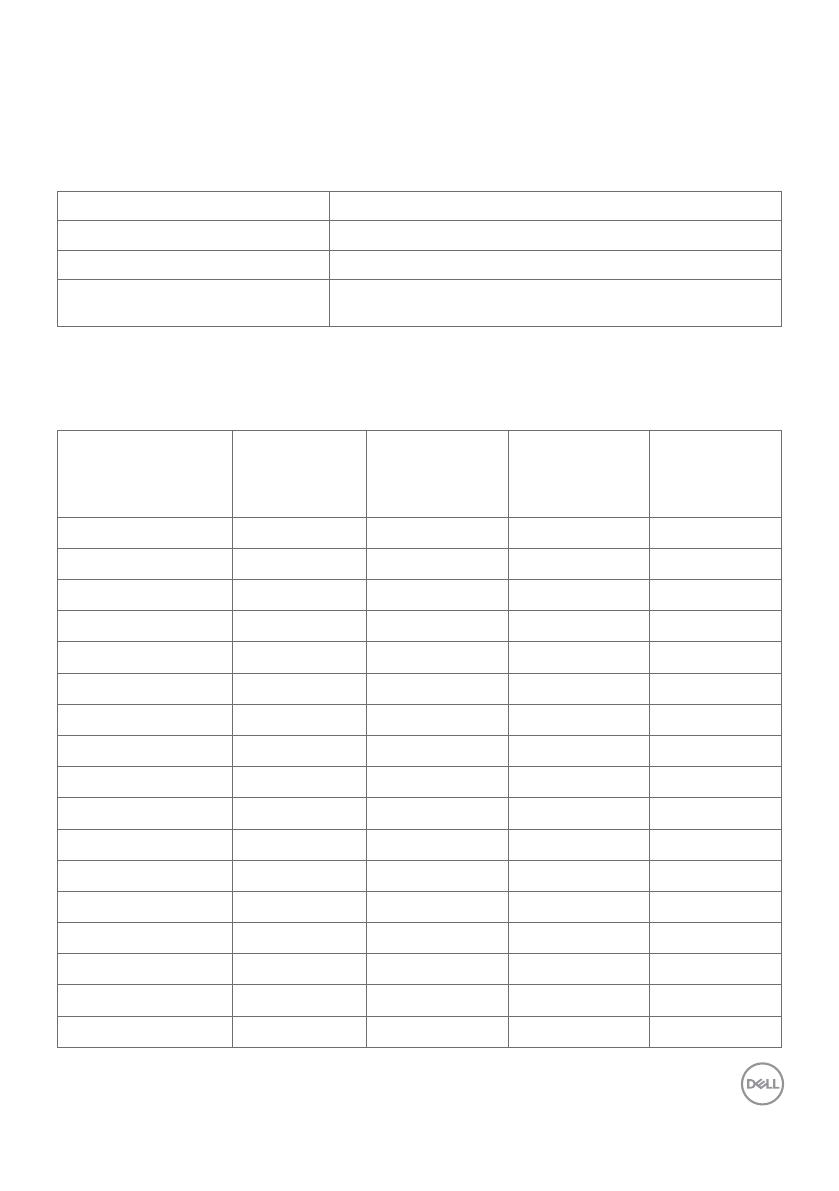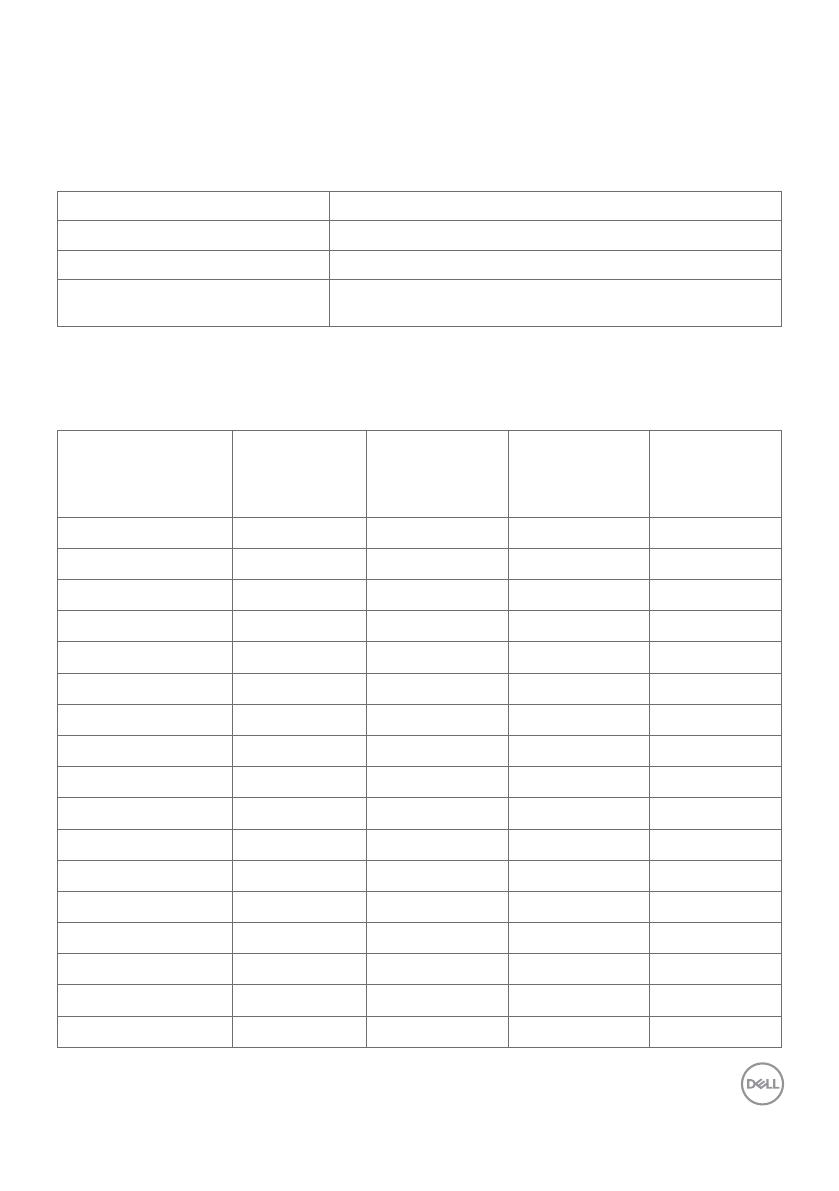
Sobre o monitor | 15
Observe esse sensor de toque entrada precisão é definida em relação à área de contato ativo
conforme definido no desenho referência (listado em 8.1). A precisão geral do sistema, de toque
de coordenadas em relação à exibição de coordenadas, é diretamente afetado por tolerâncias de
montagem de integração.
Especificações de Resolução
Intervalo de varredura horizontal 30 kHz a 140 kHz (DP/HDMI)
Intervalo de varredura vertical 24 Hz a 75 Hz (DP/HDMI)
Predefinição de máxima resolução 3840 x 2160 a 60 Hz
Recursos de exibição de vídeo
(Reprodução DP & HDMI)
480p, 576p, 720p, 1080i, 1080p, 2160p
Nota: Entrada VGA resolução suportada é 1920 x 1080 somente.
Modos de exibição predefinidos
Modo de exibição Frequência
horizontal
(kHz)
Frequência
vertical
Hz
Pixel Clock
(MHz)
Polaridade de
sincronização
(Horizontal/
720 x 400 31,5 70,0 28,3 -/+
640 x 480 31,5 60,0 25,2 -/-
640 x 480 37,5 75,0 31,5 -/-
800 x 600 37,9 60,0 40,0 +/+
800 x 600 46,9 75,0 49,5 +/+
1024 x 768 48,4 60,0 65,0 -/-
1024 x 768 60,0 75,0 78,8 +/+
1152 x 864 67,5 75,0 108,0 +/+
1280 x 800 49,3 60,0 71,0 +/+
1280 x 1024 64,0 60,0 108,0 +/+
1280 x 1024 80,0 75,0 135,0 +/+
1600 x 1200 75,0 60,0 162,0 -/+
1920 x 1080 67,5 60,0 193,5 +/+
2048 x 1152 71,6 60,0 197,0 +/-
2560 x 1440 88,8 60,0 241,5 +/-
3840 x 2160 65,68 30,0 262,75 +/+
3840 x 2160 133,313 60,0 533,25 +/+